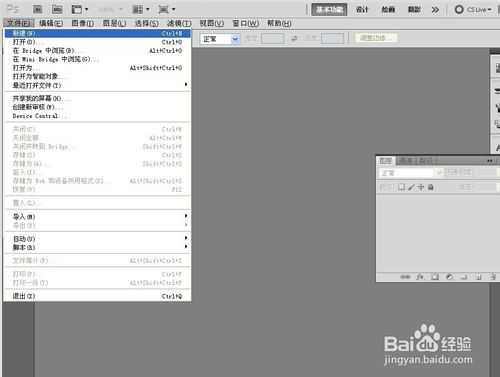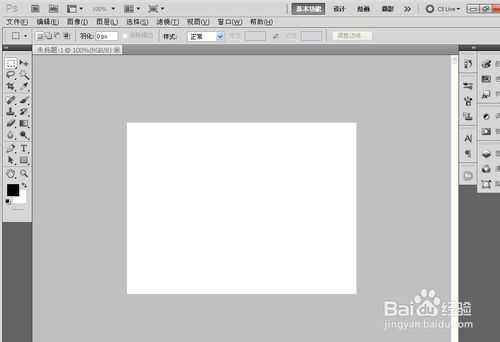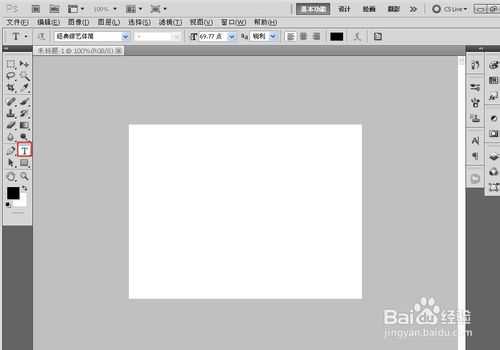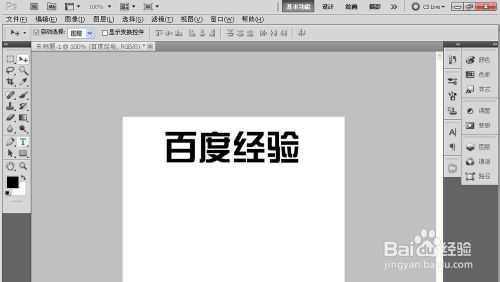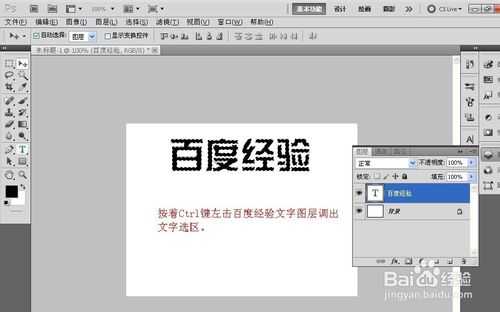相思资源网 Design By www.200059.com
用Photoshop制作文字和形状的外轮廓,教程很不错,推荐到,喜欢的朋友一起来学习吧!
工具/原料
Photoshop
方法/步骤
打开Photoshop,新建文件。如图数值自定
选定文字工具,输入文字或画个图形,在此我以文字为例,图形操作方法一样。
调取文字的选区,按住Ctrl键左击文字图层,调出选区
然后在选区调出的状态下,选择-修改-扩展。
扩展选区以后的图 如图,
新建一个图层,是新建的图层位于文字图层下方。
然后Ctrl+del或者Alt+del填充颜色。
注意事项
扩展的选区填色的时候一定要在图层上,文字是没办法填充颜色的。
调出选区一定要按着Ctrl键的同时左击图层
以上就是用Photoshop制作文字和形状的外轮廓教程,希望能对大家有所帮助!
标签:
Photoshop,文字,外轮廓
相思资源网 Design By www.200059.com
广告合作:本站广告合作请联系QQ:858582 申请时备注:广告合作(否则不回)
免责声明:本站文章均来自网站采集或用户投稿,网站不提供任何软件下载或自行开发的软件! 如有用户或公司发现本站内容信息存在侵权行为,请邮件告知! 858582#qq.com
免责声明:本站文章均来自网站采集或用户投稿,网站不提供任何软件下载或自行开发的软件! 如有用户或公司发现本站内容信息存在侵权行为,请邮件告知! 858582#qq.com
相思资源网 Design By www.200059.com
暂无用Photoshop制作文字和形状的外轮廓教程的评论...
RTX 5090要首发 性能要翻倍!三星展示GDDR7显存
三星在GTC上展示了专为下一代游戏GPU设计的GDDR7内存。
首次推出的GDDR7内存模块密度为16GB,每个模块容量为2GB。其速度预设为32 Gbps(PAM3),但也可以降至28 Gbps,以提高产量和初始阶段的整体性能和成本效益。
据三星表示,GDDR7内存的能效将提高20%,同时工作电压仅为1.1V,低于标准的1.2V。通过采用更新的封装材料和优化的电路设计,使得在高速运行时的发热量降低,GDDR7的热阻比GDDR6降低了70%。